Photoshop打造青黄色河景婚片教程
发布时间:2015-05-12 来源:查字典编辑
摘要:教程介绍淡暖色图片调色方法。过程也比较简单,只需要把图片的主色转为暖色,并加强高光颜色,做成淡色柔和效果。后期再渲染高光及暗部颜色即可。原图...

教程介绍淡暖色图片调色方法。过程也比较简单,只需要把图片的主色转为暖色,并加强高光颜色,做成淡色柔和效果。后期再渲染高光及暗部颜色即可。
原图

<点小图查看大图>
最终效果

1、打开素材图片,创建色相/饱和度调整图层,对黄,绿进行调整,参数设置如图1,2,效果如图3。这一步把图片中的黄色及绿色都转为橙红色。
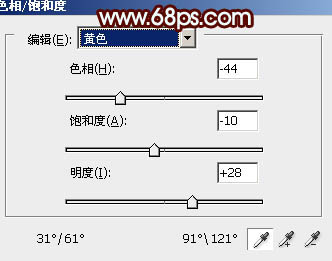
<图1>
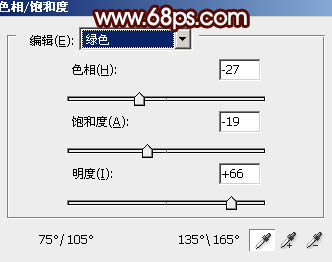
<图2>
相关教程:
PhotoShop调出外景婚片清爽日系色教程
PS给海滩边的婚片调出明亮的色彩
Photoshop打造树林婚片淡黄色教程


